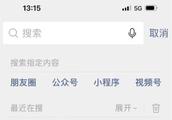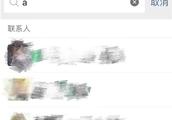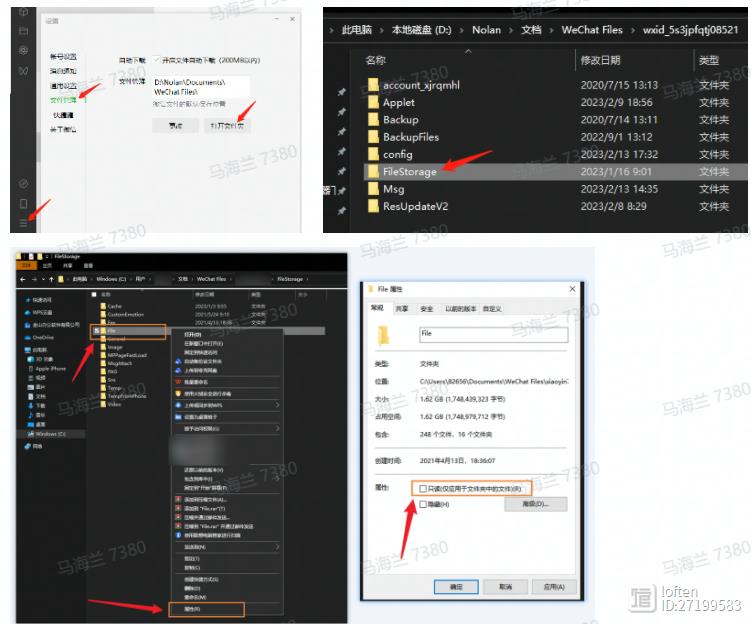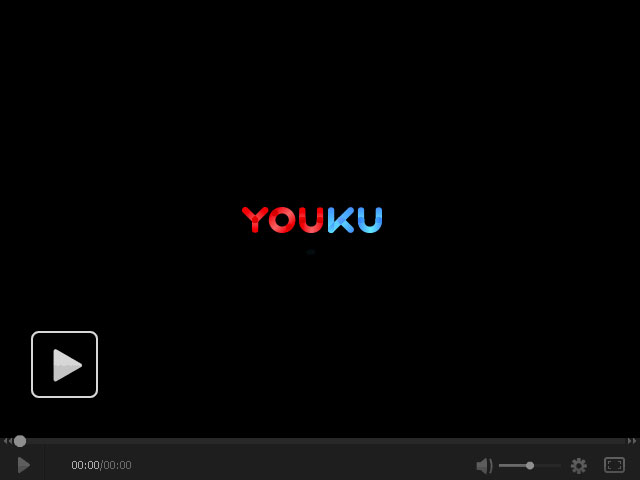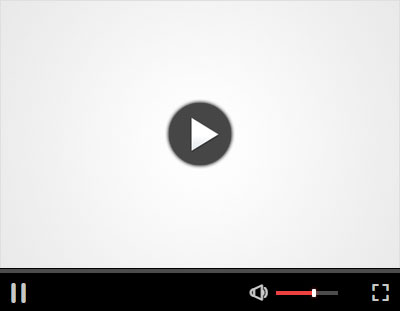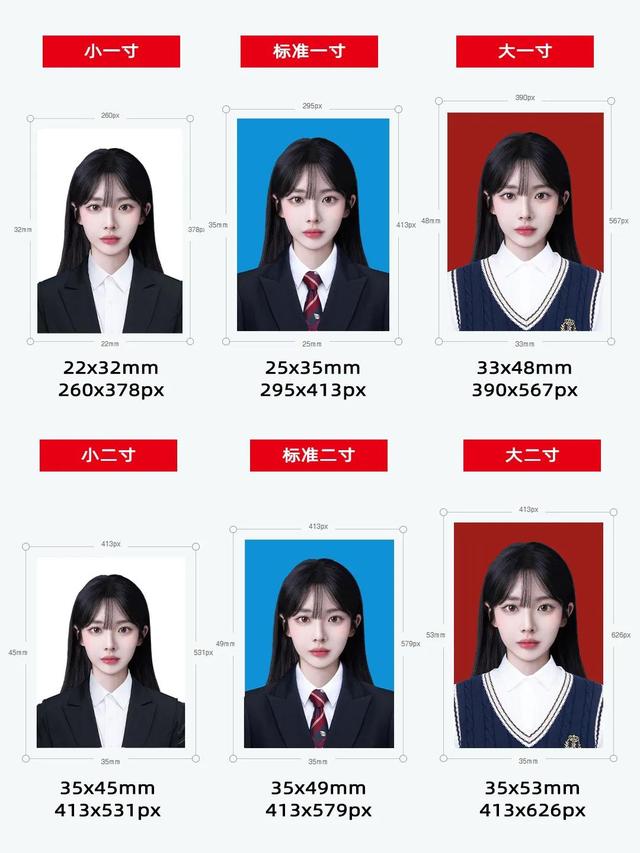上班就是要摸鱼!这7个Excel技巧,亲测好用又实用!
哈喽,大家好,今天来给大家介绍一波自定义格式的小技巧。
目录如下:
快速输入√,×
快速输入长横线
小写转大写
给手机号码添加空格
制作带标记的百分比
以万元为单位
单元格自定义格式的打开方式:快捷键【Ctrl 1】。
只需要轻轻一下,就调出了如下菜单,自定义就在最下边。
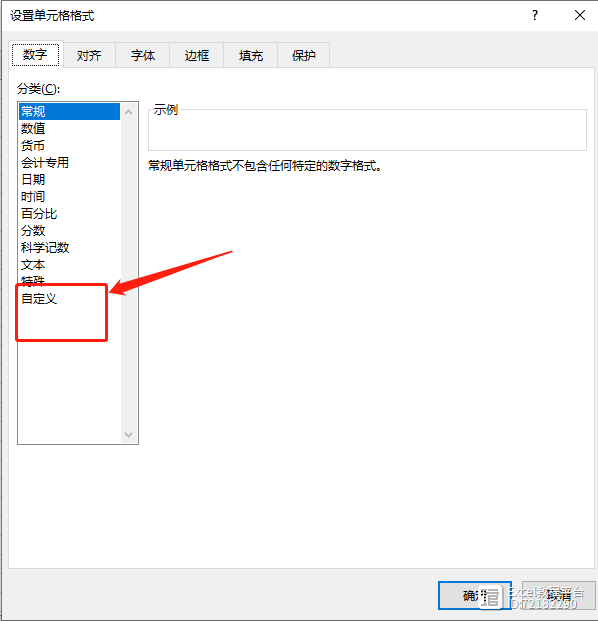
1、
快速输入√ ×
有很多人都是通过搜狗输入法来实现√、×的收入,今天来教大家一个小技巧。
自定义格式
选中所需区域,右键,设置单元格格式,选择自定义,然后输入:[=1]"√";[=2]"×"
下面,我们输入1会自动变成“√”,输入2会变成“×”,是不是很方便呢?
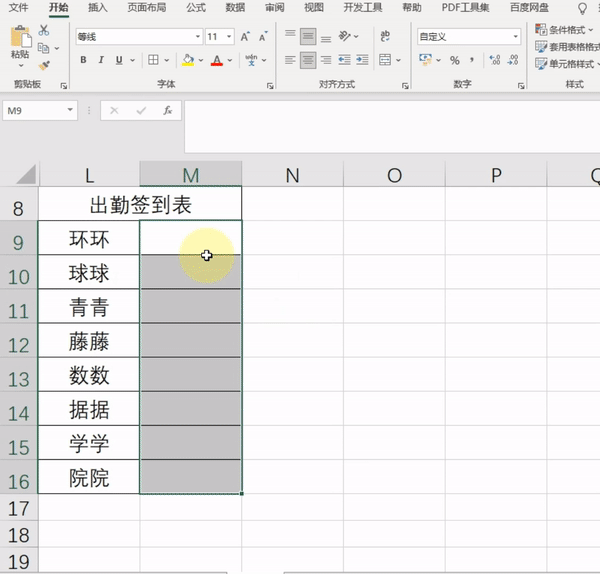
2、
快速插入长横线
首先,我们选中需要设置的单元格,右键,设置单元格格式。
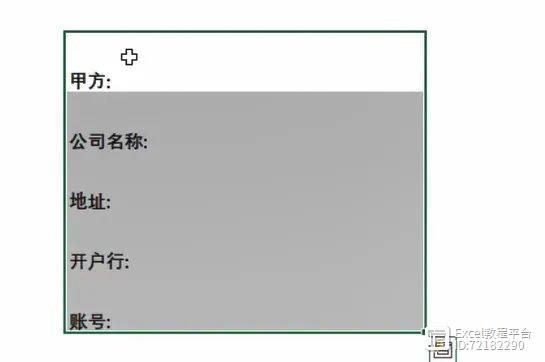
然后,点击【自定义】,将之前的内容删除,输入:@*_,最后确定。
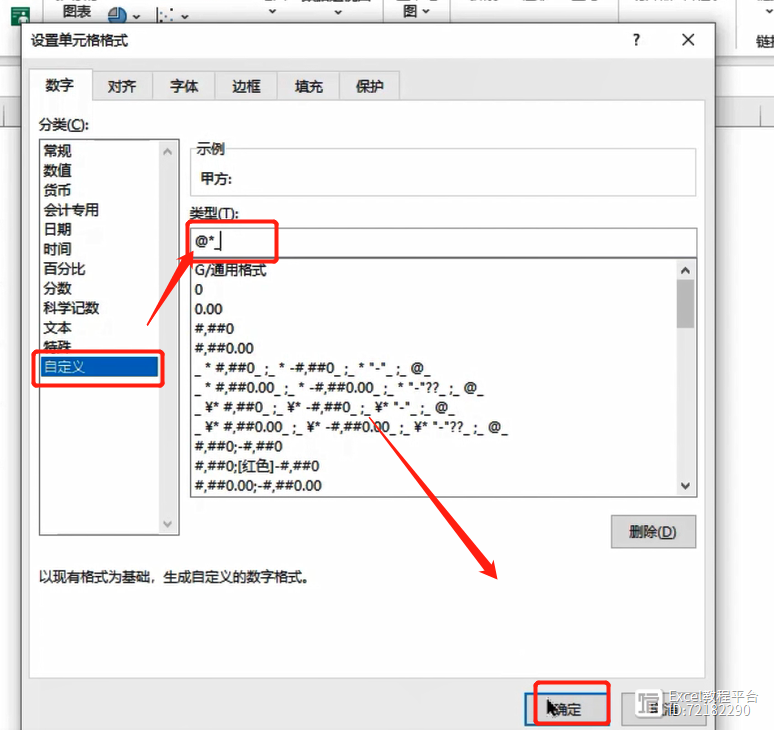
好啦,现在,我们长横线就自动生成了,是不是很简单呢?
赶紧来试一下吧!
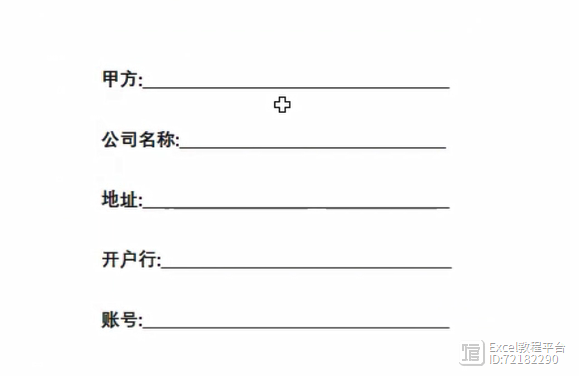
3.
小写转大写
将C列的数字,填充为大写的数字,并添加单位“只”字。
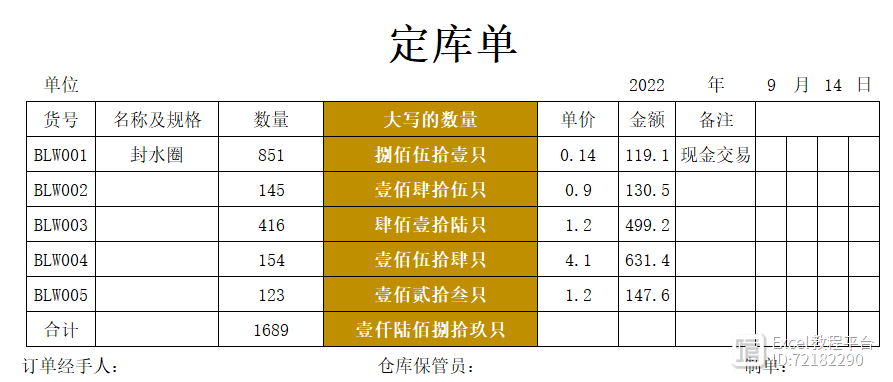
首先,E5单元格输入公式:=D5,下拉填充。选中E5:E10单元格,按CTRL 1,设置单元格格式——特殊——中文大写数字。
设置单元格格式——自定义,在格式后面添加“只”字,确定即可。
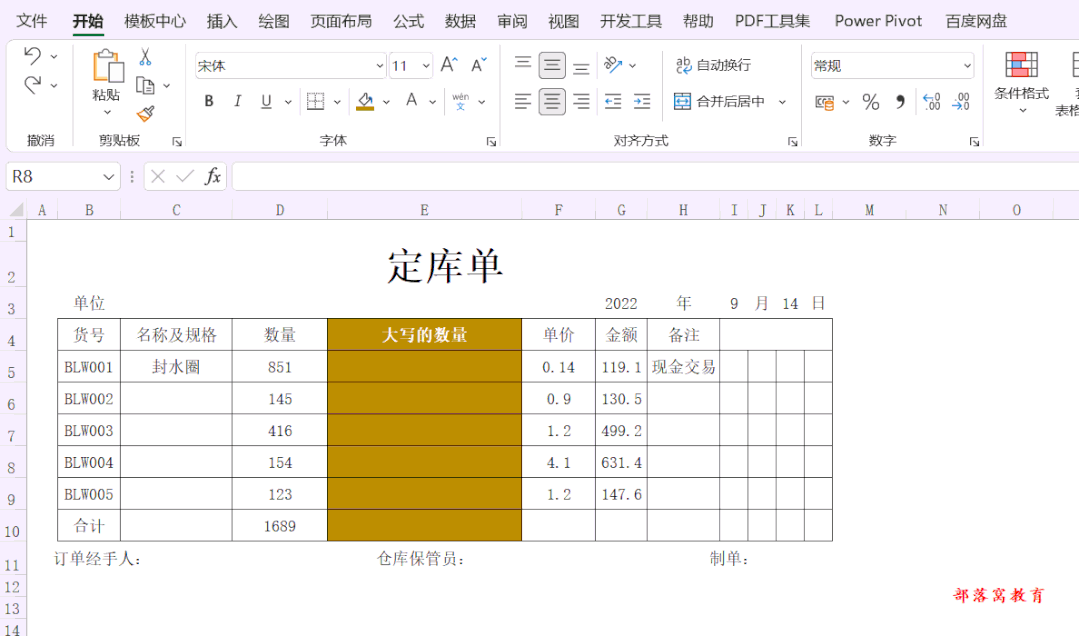
4、
给手机号码添加空格
如图所示,我们想要给电话号码以“000 0000 0000”这样的格式添加上空格。
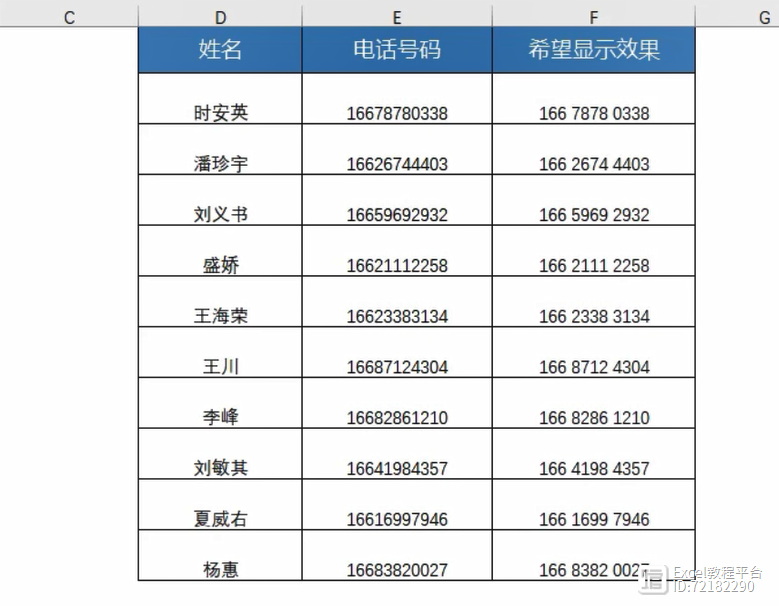
选中我们需要设置的电话号码数据,右键,设置单元格格式,在自定义那里,输入:000 0000 0000,然后点击确定。
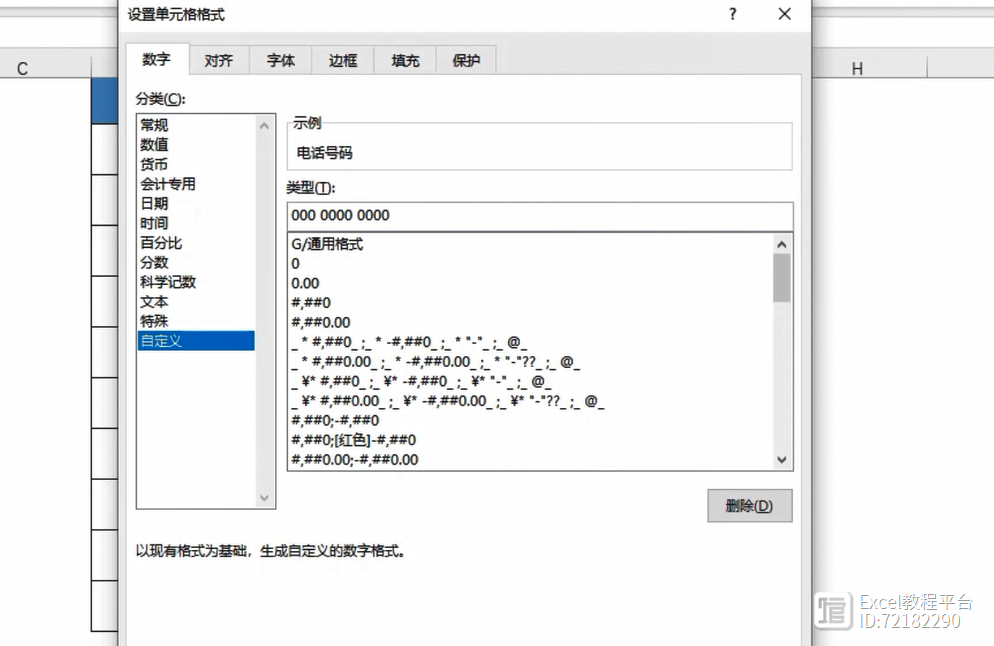
5、
制作带标记和颜色的百分比
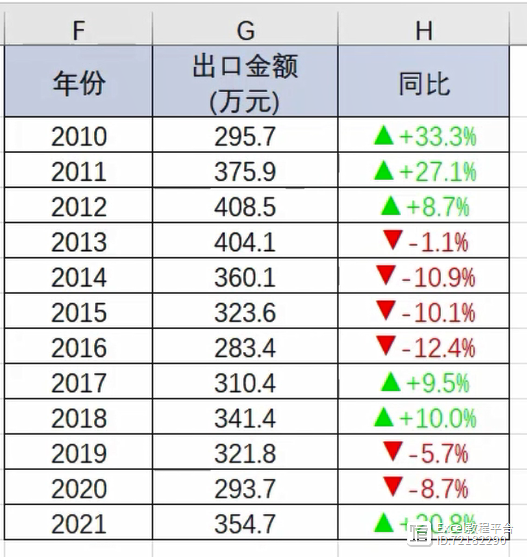
选择需要设置样式的单元格区域,然后右键,设置单元格格式-自定义。
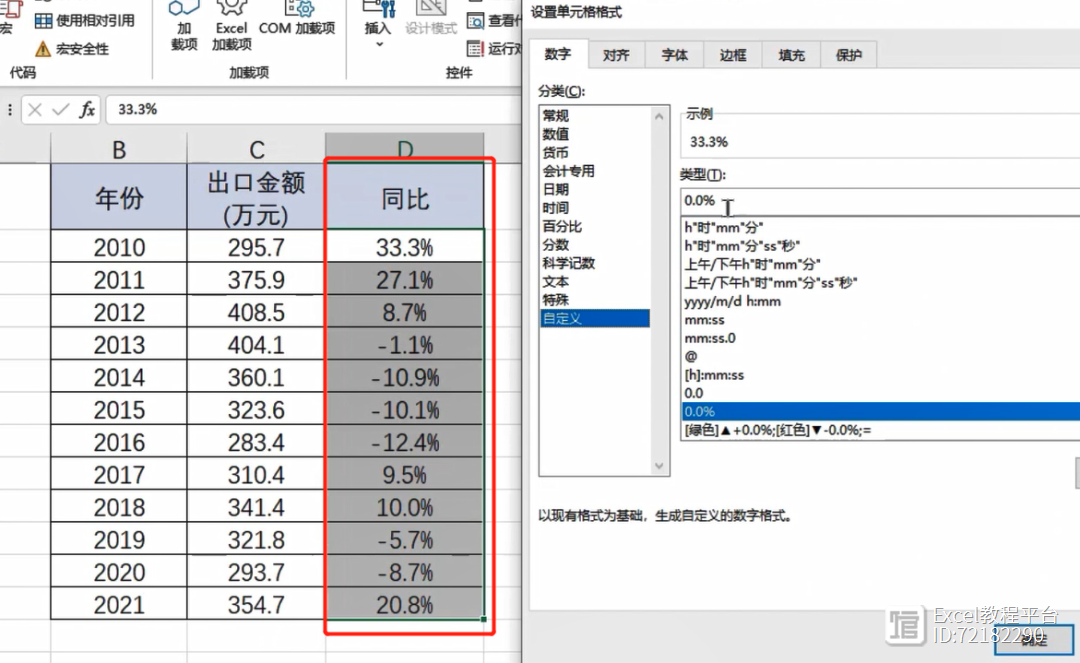
在自定义类型处,我们输入【[绿色]▲ 0.0%;[红色]▼-0.0%;=】
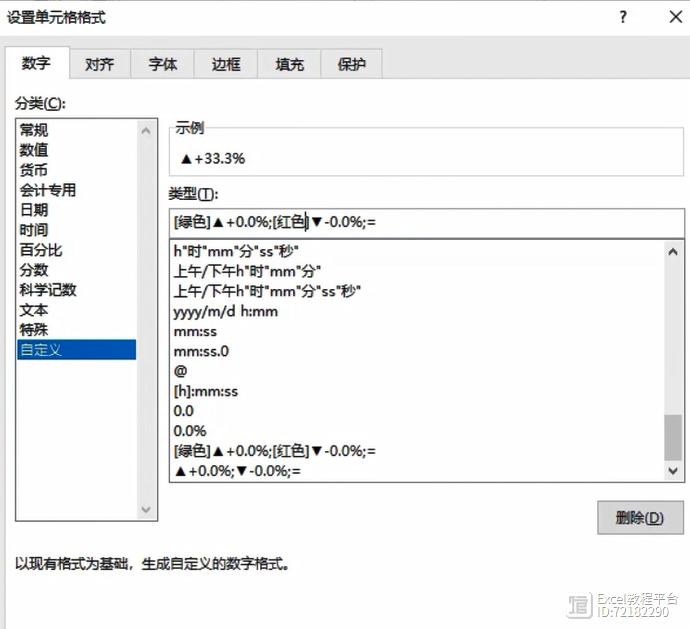
下面,就得到我们想要的效果啦!
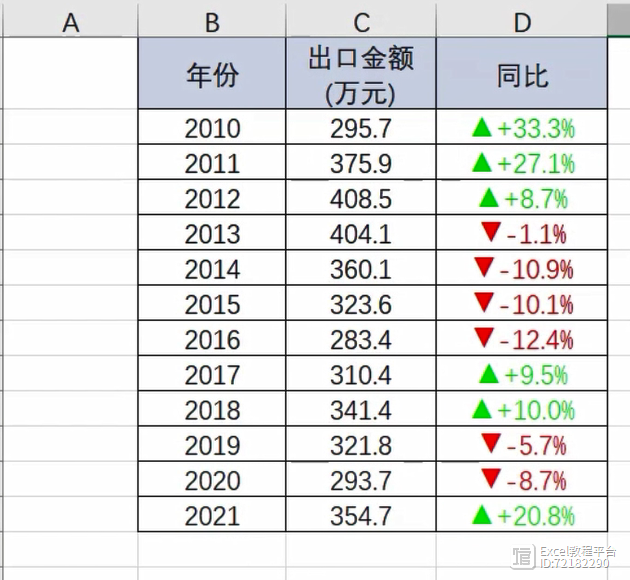
6、
计算耗时,写成X天X小时X分钟的形式
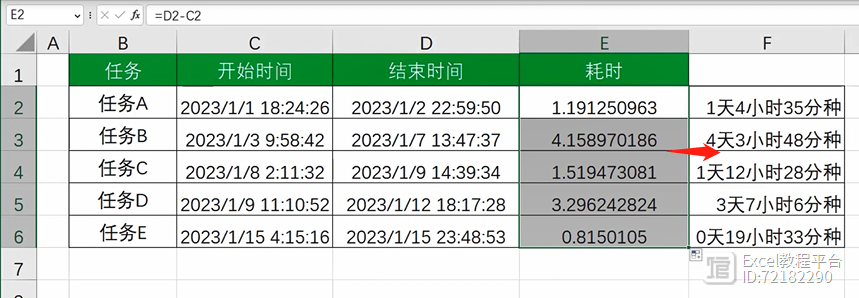
其实我们只需要选中E2到E6单元格,然后右键,选择设置单元格格式。
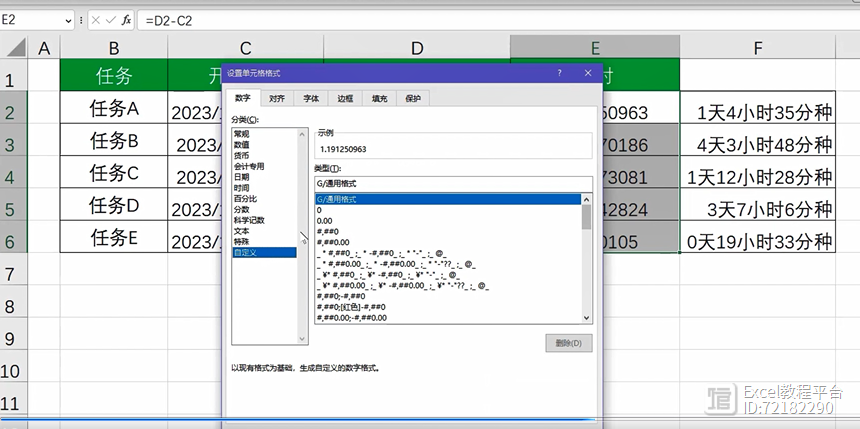
点击【自定义】,将类型设置为d天h小时m分钟,然后点击确定即可。
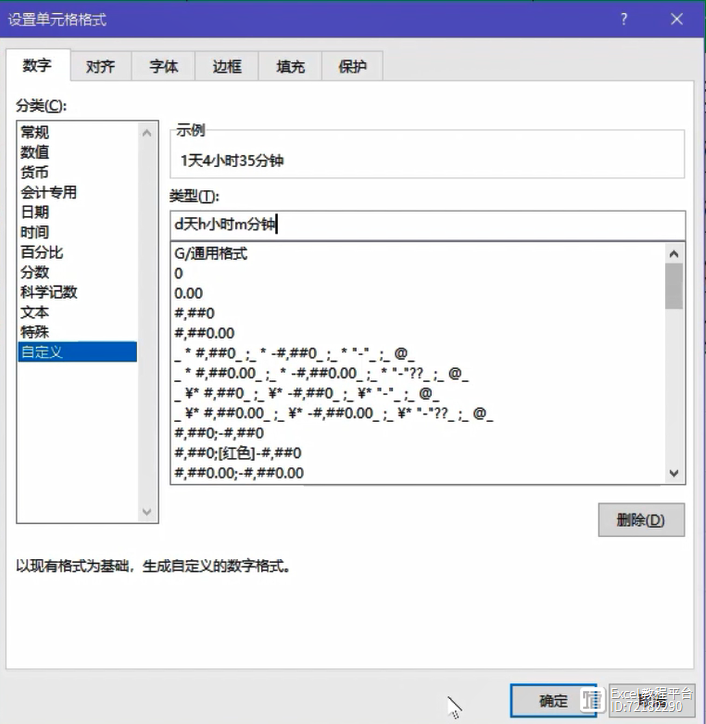
7、以万元为单位
下面这张“各分公司销售业绩表”,数据位数比较多,不够直观。
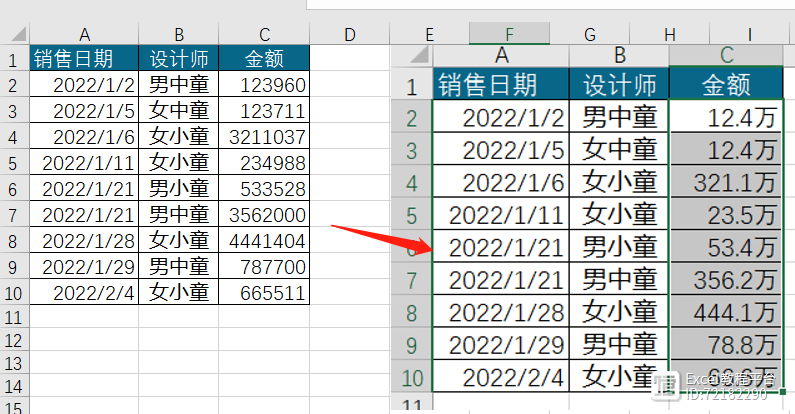
选中C列,按ctrl 1组合键,在自定义类型栏目输入:0!.0,“万”,点击“确定”。
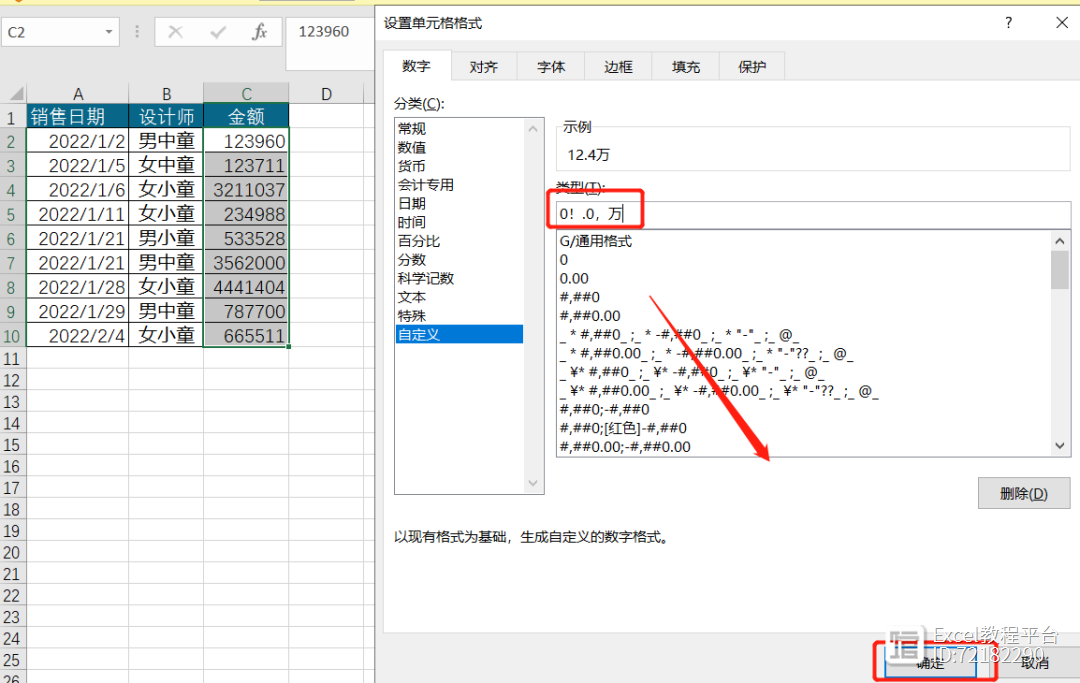
- 0009
- 0002
- 0000
- 0000
- 0001